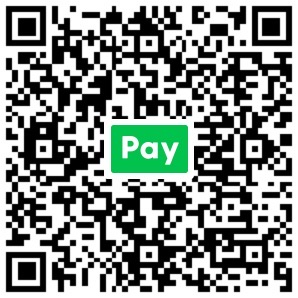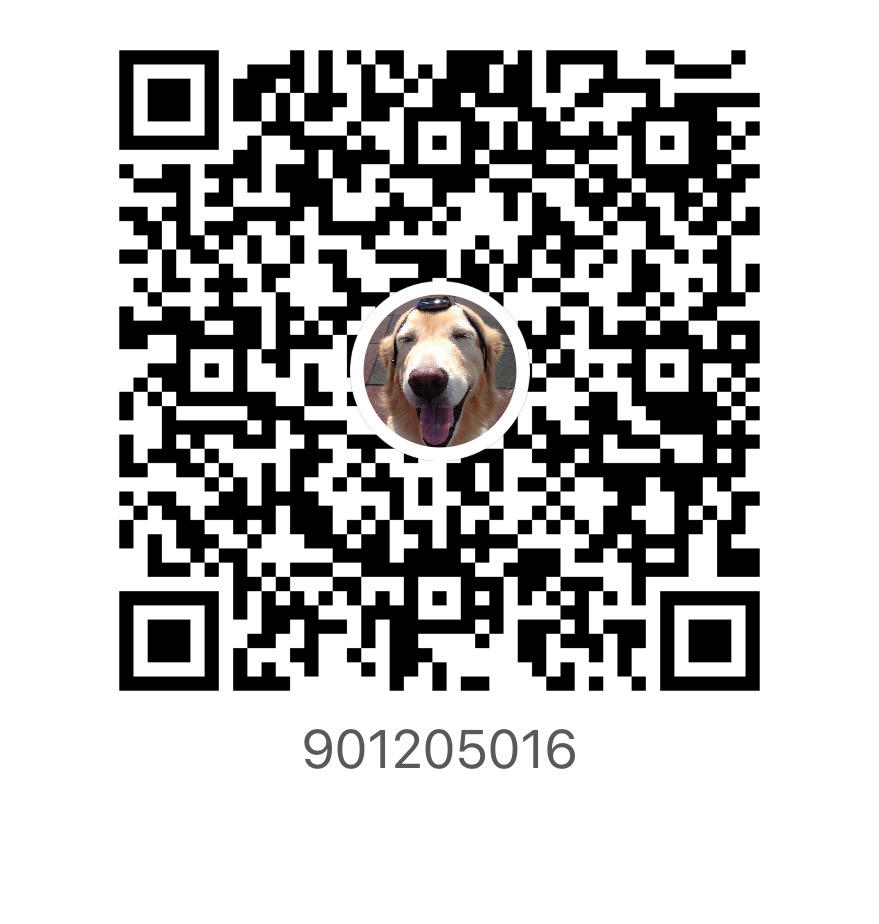有排過表格的人一定會遇到一種情形,就是表格的內容太多,需要跨到下一頁(下一個文字框),如果是落落長的表格,通常會需要在下一頁表格上方補上一欄標題欄,當然也有偷懶不放的,像我就除非被發現了我才手動加上去⋯⋯XD
下面就來分享我剛剛在網路上看到的做法,寫一個簡單的教學分享給大家看,下面是一個表格的例子。
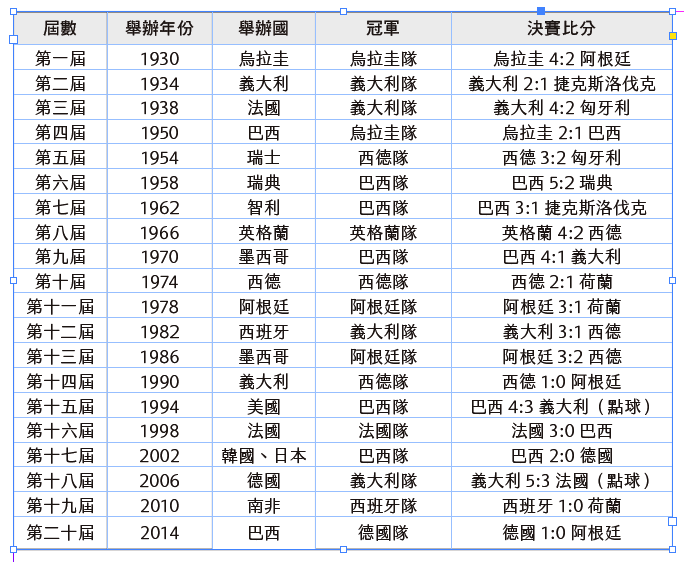
現在我把它模擬成可能會放在三個頁面(三個文字框)上,如下圖所示,這三個文字匡是串連的喔~後面兩個表格沒有標題欄,這樣看可能不覺得怎樣,可是如果她們分散在不同頁面的話,就不太好。
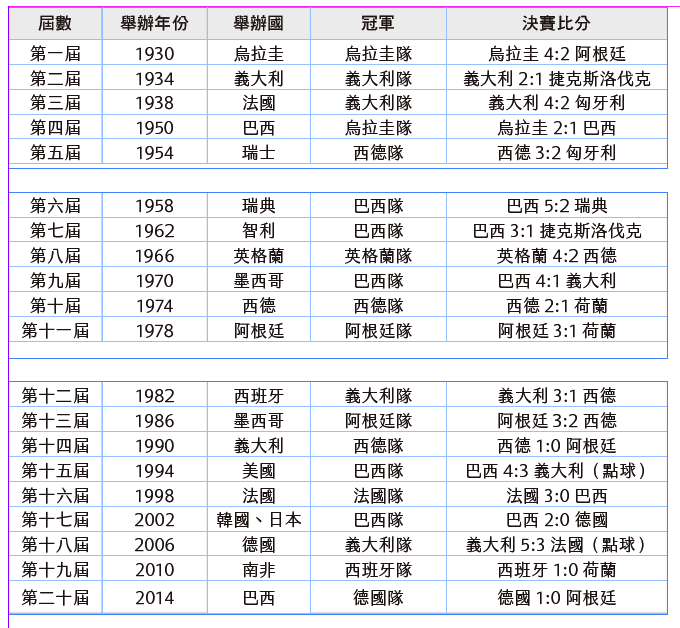
那麼我們開始設定了,首先複製一欄標題欄,你可以選取整欄位後按下option / Alt鍵往下移動即可。然後名字稍微調整一下,例如加上個(續),表示繼續的意思。然後要記得這個要放後面連續出現的標題欄位,一定要放在最上面喔!
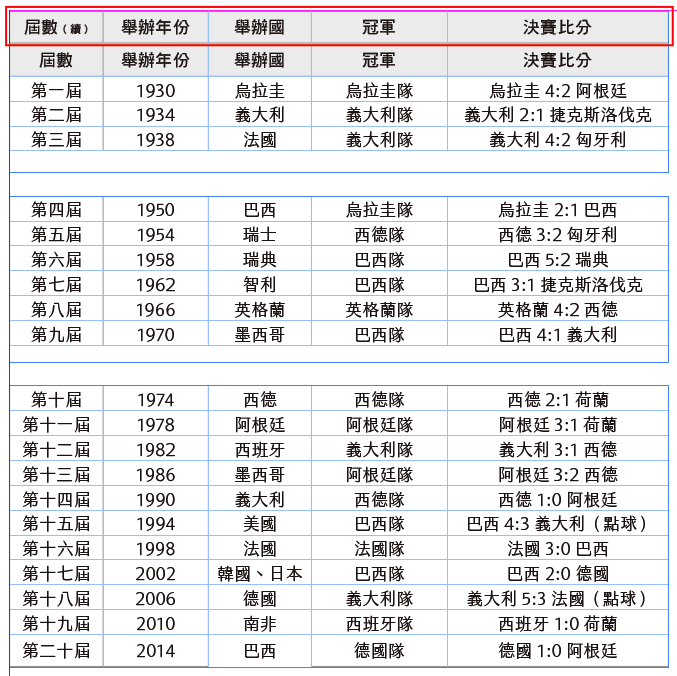
接著確定游標在新增的欄位上,或是選取新增的欄位,然後按下「表格>轉換列>至表頭」,這樣這個欄位就會變成後續串連文字框表格上的標題欄。
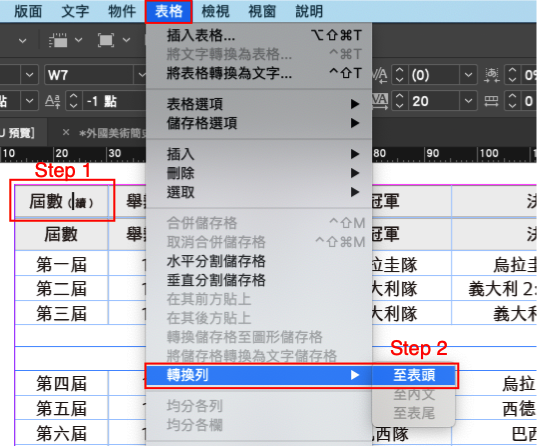
你可以看到後面兩個表格的頭長出了剛剛新增的標題欄位。
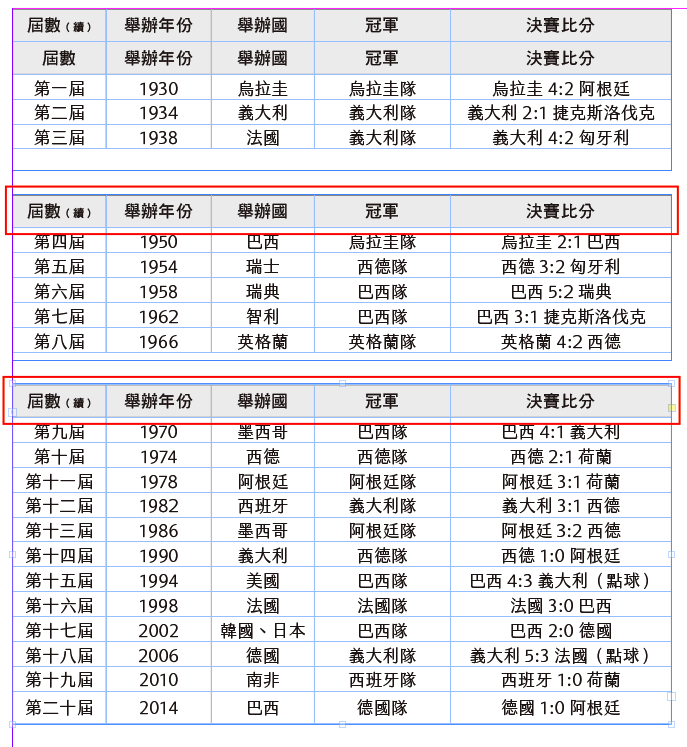
但是你會發現第一個表格有兩個標題欄,所以我們要在第一個表格選取的狀態下按下「表格>表格選項>表頭與表尾」來修改第一個表格的標題欄設定。
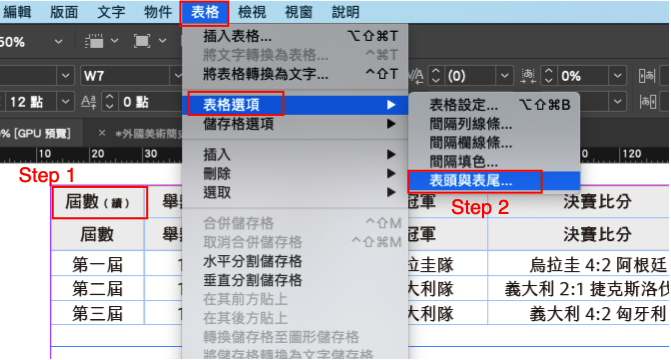
在出現的「表格選項」視窗中,只要勾選「略過最前」這個選項就可以了。
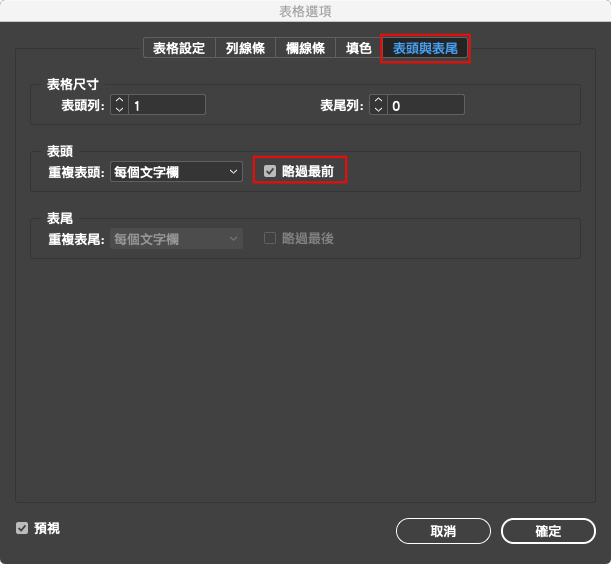
按下「確定」後,就會看到第一個表格的(續)標題欄就不見了。好啦,這樣就完成了。如果你有做超級落路長的表格的話,這個功能就非常有用喔~
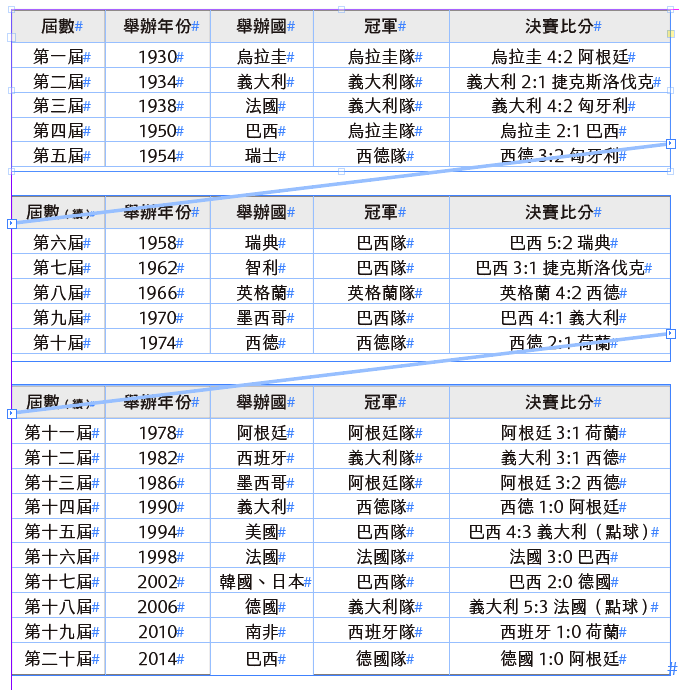
2020.4.13補充說明
在表格選項那邊,其實可以在「重複表頭」選單中選擇『每個框架一次』,就可以讓每個框架上連續的表格表頭自動呈現標題欄的樣子,就不用像前面那樣那麼費功夫。
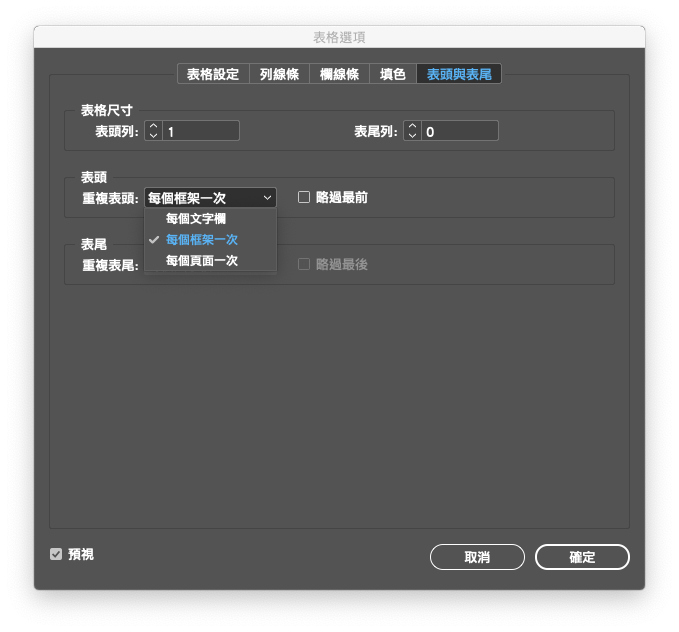
不過這個方法的前提是,每一個重複出現的表頭標題欄內容是一樣的,如果你需要呈現不一樣的內容,就還是需要用前面的方法。XD
以上就是這次的內容分享,按照慣例要再打個小廣告,大家如果對版面設計或InDesign技術內容有興趣的話,歡迎贊助一下版主的新書《InDesign Tricks:專家愛用的速效技法》,不管是紙本書還是電子書都有在販售,請大家多多支持~XD
電子書互動介紹頁面網址:https://indd.adobe.com/view/c4d80b2d-0f78-481d-a6ad-baf45e9cefe9
GooglePlay圖書目前開放租賃服務喔:https://pse.is/DJJR4
Kobo也有上架銷售囉:https://www.kobo.com/tw/zh/ebook/indesign-tricks-3
另外,如果你覺得本篇文章對你很有幫助,歡迎你用LINE Pay或是街口支付的方式贊助打賞,下方是我的LINE Pay與街口帳號,感謝喔